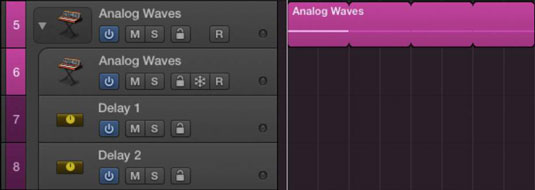Heliriba võib sisaldada audio piirkondades, audio Apple silmad, ja imporditud helifaile.
Kui soovite salvestada otseülekannet instrumenti või mikrofoni, kasutate heliriba. Samuti saate oma projekti importida eelsalvestatud helifaile ja silmuseid.

Tarkvara vahend pala võib sisaldada MIDI piirkondades, MIDI Apple silmad, ja imporditud MIDI faile.
Kasutate tarkvarainstrumendi rada, kui soovite salvestada mõnda Logic Pro tarkvarainstrumenti või installitud kolmanda osapoole tarkvarainstrumenti.

Trummar rada kasutatakse juhul, kui soovite lisada virtuaalne trummar oma projekti.
Trummari lugu ei lase sul oma trumme mängida; Ainus viis trummari loo juhtimiseks on spetsiaalses trummariredaktoris.
Trummar rada kasutatakse juhul, kui soovite lisada virtuaalne trummar oma projekti.
Trummari lugu ei lase sul oma trumme mängida; Ainus viis trummari loo juhtimiseks on spetsiaalses trummariredaktoris.

Välise MIDI rada võib sisaldada MIDI piirkondades.
Kasutage välist MIDI-lugu, kui teil on vaja saata MIDI-andmeid välisseadmesse, näiteks süntesaatorisse või trummimasinasse. Välised MIDI-rajad ei tee oma heli, seega peate MIDI-andmed oma MIDI-seadmesse saatma ja MIDI-seadme helisignaali vastu võtma eraldi helirajal.
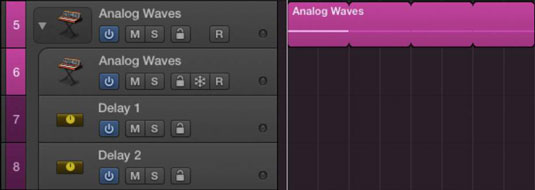
Loode virnad, Logic Pro X uuendus, aitavad teil lugusid korrastada, paigutades need põhiraja alamradadena.
Radade virna laiendamiseks ja ahendamiseks kasutate avalikustamiskolmnurka. Saadaval on kahte tüüpi radade virnad:
Kaustavirn: kaustavirn saab juhtida kõigi lugude virnas olevate lugude helitugevust. Kõiki lugusid saab automatiseerida, soleerida, vaigistada ja tervikuks rühmitada. Kuid kaustavirnasid ei saa paikadena salvestada ja te ei saa lisada efekte kogu rühmale ega juhtida nende heliväljundit rühmana.
Summeerimine: see virn suunab heli, salvestab kõik lood ja nende seaded ning selle saab salvestada paigana hilisemaks meeldetuletamiseks. Kõik summeeriva pinu rajad saadavad oma heliväljundid kollektiivsele abirajale.

Kausta loo on sarnane lugu virna, kuid kausta lugusid on keskendunud rohkem piirkondades.
Radade virnad korraldavad radu; kaustad korraldavad piirkondi. Kaustarada võib sisaldada mitut rada ja nende piirkondi, kuid sellel ei ole oma kanaliriba.